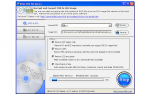Содержание
Windows 7 поддерживает несколько состояний, когда вы не за компьютером, и они не все одинаковые. Некоторые методы помогают вам полностью выключить компьютер, в то время как другие заставляют его выглядеть так, будто ваш компьютер выключен, но на самом деле он готов приступить к действиям в любой момент.
Ключ к выключению компьютера с Windows 7 находится в меню «Пуск». Нажмите кнопку «Пуск» в Windows 7, и вы увидите, среди прочего, кнопку выключения в нижней правой части. Рядом с этой кнопкой находится треугольник; нажмите на треугольник, чтобы открыть другие варианты выключения.
Неисправность
Если вы нажмете Завершение работы Сама кнопка, не щелкая треугольник и не открывая другие параметры, Windows 7 завершает все текущие процессы и полностью выключает компьютер. Обычно вы выполняете эту процедуру для выключения рабочего компьютера в конце дня или домашнего компьютера перед сном.
Запустить снова
Перезагрузка Кнопка перезагружает компьютер (иногда это называется «горячей загрузкой» или «мягкой загрузкой»). Это означает, что она сохраняет вашу информацию на жестком диске, на мгновение выключает компьютер, а затем снова включает его. Эту процедуру чаще всего используют после устранения проблемы, добавления новой программы или изменения конфигурации Windows, для которой требуется перезагрузка. Перезапуски часто необходимы в сценариях устранения неполадок. На самом деле, когда ваш компьютер делает что-то неожиданное, это всегда должно быть вашим первым средством решения проблемы.
Спать
Параметр «Режим сна» переводит компьютер в режим низкого энергопотребления, но не выключает его. Основное преимущество Sleep заключается в том, что он позволяет быстро вернуться к работе, не дожидаясь полной загрузки компьютера, что может занять несколько минут. Как правило, нажатие кнопки питания компьютера «пробуждает» из режима сна, и он готов к работе в течение нескольких секунд.
Сон является хорошим вариантом для тех случаев, когда вы будете находиться вдали от компьютера в течение короткого периода времени. Это экономит электроэнергию и помогает быстро вернуться к работе. Этот режим медленно разряжает батарею; Если вы используете ноутбук и у вас мало энергии, этот режим может в конечном итоге привести к выключению компьютера. Другими словами, проверьте, сколько заряда батареи у вашего ноутбука, прежде чем переходить в спящий режим.
зимовать
Режим гибернации — это компромисс между полным отключением и спящим режимом. Он запоминает текущее состояние вашего рабочего стола и полностью выключает компьютер, записывая активную память на диск. Так что, если, например, у вас открыт веб-браузер, документ Microsoft Word, электронная таблица и окно чата, он выключит компьютер, помня, над чем вы работали. Затем, когда вы снова запустите приложение, эти приложения будут ждать вас там, где вы остановились. Удобно, правда?
Режим гибернации предназначен в основном для пользователей ноутбуков и нетбуков. Если вы будете находиться вдали от своего ноутбука в течение длительного периода времени и беспокоитесь о том, что аккумулятор разрядится, этот вариант можно выбрать. Он не использует никакой силы, но все еще помнит, что вы делали. Недостатком является то, что вам придется ждать перезагрузки компьютера, когда придет время вернуться к работе.